Adobe Reader XI怎么双页阅读pdf Adobe Reader XI双页阅读pdf功能开启方法
时间:2024-06-10 12:59:57
来源:互联网网友
作者:畅想游戏网
Adobe Reader XI怎么双页阅读pdf?Adobe Reader XI是一款出色的PDF阅读软件,它拥有专业的PDF文档处理能力。大家都知道有的PDF文件中只有文档内容,有的PDF文件包括了图片和文字甚至拥有链接,而Adobe Reader XI这款软件对于PDF文件的编辑功能非常强大,不管它的内容有多复杂,都可以通过该应用轻松处理,并且用户操作起来也非常简单。Adobe Reader XI最主要的功能是阅读文档,它对于用户的阅读体验做了非常多的优化,比如文本、图像的编排等。用户在使用它的时候可以随意进行文本大小的调整,图片大小的调整等,以便达到最舒适的排版。Adobe Reader XI还支持分多页进行阅读,满足不同的使用场景,下面小编带来双页阅读pdf功能开启方法。
-

-
PDF Reader安卓版最新
- 类型:学习办公
- 大小:70.86MB
- 语言:简体中文
- 评分:
- 查看详情
Adobe Reader XI双页阅读pdf功能开启方法
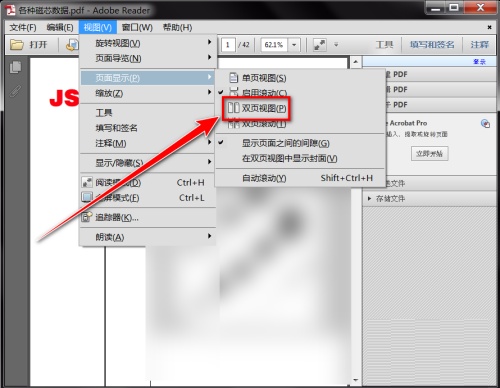
第一步:首先打开“Adobe Reader XI”软件,点击左上角的“打开”。
第二步:在“我的电脑”选项卡下,点击“浏览”按钮。
第三步:选择pdf文档,点击“打开”。
第四步:打开文档后,点击“菜单栏”上的“视图”。
第五步:在下拉菜单中,点击“页面显示”。
第六步:在下一级菜单中,点击“双页视图”。
上面的内容就是小编为大家带来的Adobe Reader XI双页阅读pdf功能开启方法,希望对有需要的小伙伴能提供一些帮助。
推荐文章
文章排行
- 1网易云怎么使用钱包功能 网易云使用钱包功能的操作步骤
- 2网易云超清母带音质在哪开启 网易云超清母带音质开启方法介绍
- 3抖音ip怎么设置 抖音ip属地怎么关
- 4潜水员戴夫全鱼怪抓捕教程 潜水员戴夫鱼怪怎么抓
- 5时光小屋如何添加家人账号 时光小屋添加家人账号的方法介绍
- 6时光小屋如何设置日记查看权限 时光小屋设置日记查看权限的操作步骤
- 7萤石云视频在哪打开视频加密功能 萤石云视频打开视频加密功能的方法介绍
- 8微信朋友圈怎么发长视频 微信朋友圈发长视频的操作方法
- 9画世界Pro如何切换界面主题 画世界Pro切换界面主题的操作步骤
- 10画世界Pro在哪导入备份文件 画世界Pro导入备份文件的方法介绍

















